Разбираем клавиатуру
Это метод для тех, кто давно не чистил клавиатуру, что-то на нее пролил или просто хочет провести «генеральную уборку». Главное — запаситесь терпением, ведь после разборки вам придется вернуть все клавиши на место.
Снять колпачки с клавиш будет довольно просто — используйте специальный инструмент-щипцы, который шел в комплекте с устройством, или обычный пинцет. Если у вас механическая клавиатура, под клавишами вы увидите переключатели, за которыми прячутся контакты. Если у вас мембранная клавиатура, под колпачками будут резиновые вставки, то есть сама мембрана.
Некоторые кнопки — особенно длинные пробелы и , — укреплены пружинами или металлической скобой, которая крепятся по обе стороны клавиши. Это нужно для равномерного распределения нажатия, чтобы кнопка срабатывала даже в том случае, если вы нажали на нее не по центру, а с краю. Не бойтесь отсоединять эти крепления — их легко вернуть обратно.
Как правило, сами переключатели и мембрана достаточно чистые, и вам будет необходимо помыть только корпус клавиатуры. Но не спешите нести гаджет под душ — не все модели водоустойчивы. Большинство механических клавиатур с высоким ходом оснащены специальными бортиками, которые защищают контакты переключателей от попадания влаги. Такие устройства можно быстро помыть под краном, высушить полотенцем и собрать в первоначальное состояние.
Мембранные же, наоборот, лучше держать подальше от влаги — протрите их влажной салфеткой, стараясь не заливать водой или моющими средствами. Колпачки помойте отдельно, тщательно высушите их и верните на свои законные места, применив немного силы.
Что касается мультимедийных клавиш — если они спрятаны под такими же колпачками, как и основные, чистите их по тому же принципу. Если они несъемные, протрите сверху или используйте портативный пылесос.
Советы для техноуборки:
- Как почистить ноутбук от пыли самостоятельно: пошаговая инструкция
- Пошаговая инструкция Chip на случай, если залил ноутбук
Чем заменить сжатый воздух
Как уже отмечалось выше, замена одного баллончика с газом другим может повлечь за собой непоправимые последствия.
К примеру, огнеопасные газовые смеси, применяемые для очистки, могут стать причиной возгорания, короткого замыкания либо некачественно проведенной очистки. Подобные ситуации могут возникнуть, если во флаконе окажется увлажненный воздух или газ, поддающийся воспламенению.
При этом последствия чистки таким газом могут проявиться даже не во время ее выполнения, а после, когда компьютер или другое очищаемое электронное устройство будет подключено к сети.
Выбирая замену баллончикам с хладагентом (именно его чаще всего используют производители), стоит четко понимать особенности использования сжатого газа и цель его применения. Соответственно, газ, направляемый в корпус, должен быть сухим, без дополнительных примесей и желательно инертным. К сожалению, в домашних условиях подобные требования соблюдать удается не всегда и приходится использовать не сжатый газ, а кое-что другое.
Вам это может быть интересно:
Как использовать сжатый воздух
Обычно сжатый воздух продается в металлической таре – флаконах, где воздух консервируется под давлением.
Емкость этой тары может варьироваться в зависимости от предпочтений производителя, но обычно баллоны большого объема в продажу не поступают, учитывая требования по безопасности, касающиеся продаваемого продукта.
Обратите внимание, что для того, чтобы использовать сжатый воздух из флакона, необходимо использовать весь комплект.
Да, именно так.
Продается сжатый воздух не просто в баллончиках, а в форме комплекта, в который входит также специальная насадка в виде тонкой полимерной трубки.
Она одним концом в форме адаптера надевается непосредственно на подвижное сопло баллона, а вторым направляется непосредственно на очищаемую поверхность или размещенный на ней элемент.
Вопреки распространенному мнению бездумно нажимать на клапан распылителя не стоит. Необходимо придерживаться нескольких строгих правил, которые избавят от проблем в будущем.
Вот несколько из них:
- струю воздуха необходимо направлять непосредственно на очищаемый объект;
- не стоит выпускать весь сжатый газ за одно распыление;
- нажатия должны быть серийными и кратковременными.
Все эти правила строго обоснованы.
К примеру, кратковременные направленные нажатия способствуют экономному использованию воздуха, ведь его давления вполне достаточно и для удаления пыли, и для удаления ряда липких загрязнений.

Правильный способ держать баллон
Процедура чистки клавиатуры от пыли в домашних условиях — инструкция
Почистить игровую клавиатуру ПК logitech g510 после пролитой воды или сладкого чая не слишком сложно. При желании это можно сделать дома даже растворителем, но подобный способ легко разъест краску, уничтожив дизайн девайса.
Лучше всего использовать:
- Спирт.
- Ватные палочки.
Нанесите спирт или спиртосодержащее средство на палочку, аккуратно протрите загрязненные места. На больших площадях лучше использовать ватные диски — их тоже предварительно смазать спиртом (можно изопропиловым). Чтобы облегчить себе задачу, нужно приобрести дополнительные средства, о которых будет рассказано ниже.
Ватные диски можно использовать и для очистки калькуляторов, мышей. На Logitech g500 аккуратно провести вдоль колесика и соединительных швов.
Как почистить клавиатуру после пролитой жидкости
Залитая клавиатура ноутбука – достаточно распространенная проблема, которая может спровоцировать другие более серьезные поломки. По заверению специалистов сервисных центров практически каждый третий сломанный ноутбук, поступающий в ремонт, был залит жидкостью.
Если же вы все же имели неосторожность пролить на клавиатуру ноутбука жидкость, ни в коем случае не медлите, и сразу же выполните следующее:
- если ноутбук был подключен к сети, немедленно вытащите его из розетки, чтобы не произошло короткое замыкание;
- переверните ноутбук и вылейте из-под клавиатуры как можно больше жидкости;
- промокните то, что осталось при помощи ваты, и просушите корпус с помощью обычного фена, настроив его при этом на режим холодного воздуха и максимальная мощность.
Если жидкости в корпус попало слишком много, нужно разобрать компьютер или отделить от него клавиши. При съеме кнопок нужно протереть поверхность корпуса изопропиловым спиртом, а затем вытереть насухо губкой. Возможно, придется сменить защитные мембраны. Также, если на клавиатуру попал кофе, чай или другой напиток, оставляющий липкие следы, их остатки нужно очистить специальным моющим средством.
Во многих случаях, особенно в качестве профилактики, почистить клавиатуру можно самостоятельно, не обладая при этом какими-то специальными навыками. Но если вы видите, что проблема достаточно серьезная и боитесь почистить изделие самостоятельно, лучше обратитесь в сервисный центр. Там должны провести диагностику ноутбука и проверить контакты на исправность. Если они окислились, то нужно заменить некоторые детали, однако это уже работа специалистов.
А вот поверхностную регулярную чистку в домашних условиях можно выполнить без проблем, это не займет много времени, и благодаря ей вы значительно продлите срок службы своего ноутбука и сэкономите средства на его ремонте, который потребуется, если вы не будете должным образом ухаживать за ним.
Способ второй — с помощью баллончика с сжатым воздухом и пылесоса
Подойдет тем, кто хочет вернуть компьютеру магазинный вид, возможно даже лучше, если сильно постараться. К сожалению, невозможно удалить всю пыль, пользуясь одним только пылесосом, ведь он работает на вдув, и иногда тяги просто не хватает. Тут на помощь приходит баллон сжатого воздуха, который работает, наоборот, на выдув, причем давление выходящего из него воздуха такое, что вся пыль буквально растворяется на глазах. Но это обманчивое впечатление, естественно она разлетается вокруг, и по хорошему, ее тоже нужно сразу же обезвредить пылесосом.
Кстати, баллоны эти можно купить в магазине, либо сделать самому, что выйдет значительно дешевле, почти даром. Для этой цели можно также использовать резиновую грушу, но ее эффективность будет намного ниже, по сравнению с баллоном. О том, как самостоятельно сделать баллон с сжатым воздухом для очистки бытовой техники от пыли, можно узнать, посмотрев следующее видео:
https://www.youtube.com/watch?v=V10xMqJMJ-A
Думаю, те, кто профессионально занимается ремонтом или чисткой компьютеров, имеют под рукой один из таких баллончиков. Таким образом, можно использовать сразу оба способа, если пыли слишком много. Первый из них — поможет убрать основную массу пыли, второй — позволит довести внутренне убранство системника до состояния «нового», или «только с магазина». Применяйте эти советы на практике, тогда ваш компьютер прослужит дольше и будет всегда в хорошем состоянии. Ну а я пошел чистить свой системник. До встречи!
Увидимся в следующих статьях блога Pc-information-guide.ru.
Как почистить монитор и экран от сложных пятен — методы очистки
Производители современных моделей телевизоров, компьютеров и ноутбуков постоянно улучшают дисплеи для достижения идеального качества картинки. Детали, цветопередача, яркость изображения, контрастность играют важную роль, добавляя эстетическое удовольствие при просмотре. Мелкие частицы пыли и царапины негативно влияют на эти показатели, делая трансляцию тусклой и нечеткой, поэтому необходимо своевременно производить очистку экрана.
Использование спецсредств
Применение специальных средств для поверхности дисплея является не только надежным, но и предпочтительным подходом. Рассмотрим, почему профессиональные жидкости становятся незаменимым помощником в уходе за вашей техникой:
- Эффективное удаление загрязнений. Благодаря составу специализированных очистителей грязь различного происхождения быстро растворяется и удаляется . С их помощью можно оттереть экран телевизора и даже матовый монитор, не только от пыли, но и от жирных пятен.
- Бережное отношение к покрытию экрана. Многие современные телевизоры и мониторы оборудованы специальными антибликовыми и антистатическими покрытиями. Профессиональные средства разработаны с учетом этих особенностей, поэтому позволяют осуществлять бережное очищение и поддерживать долговечность поверхностей.
- Предотвращение статического электричества. Многие ткани становятся источником его появления, что приводит к обратному притяжению пыли на экран. Специальные жидкости для чистки содержат антистатические компоненты, исключающие накопление такого заряда.
- Безопасны для различных типов экранов — LCD, OLED и LED.
- Удобное использование. Спецсредства выпускаются в виде спреев, аэрозолей или пропитанных салфеток, обеспечивая комфортную эксплуатацию.
- Проверенное качество. Профессиональные средства проходят тщательные тестирования на безопасность и эффективность. Приобретая такие продукты, можете быть уверены в их соответствии стандартам и рекомендациям производителей техники.
Существует несколько видов специальных средств, с помощью которых можно протирать плазменный экран жк телевизора, монитор компьютера и ноутбука от пыли, разводов и других загрязнений:
— Спреи предназначены для очистки ЖК-экранов и мониторов от сложных пятен. Они содержат безопасные для дисплеев компоненты.
— Салфетки подойдут для бережного очищения жидкокристаллического экрана компьютера, современного телевизора и других мониторов от разводов и пыли. Бывают влажными и сухими.
— Антистатические средства помогают предотвратить притягивание пыли к экрану, делая его менее подверженным загрязнению.
— Сжатый воздух в баллоне удаляет пыль из труднодоступных мест, таких как углубления в мониторе.
Более подробно о выборе специальных средств для техники читайте в статье.
Народные методы
Рекомендуем прибегать к ним как можно реже, и в самых крайних случаях, а лучше вообще не использовать.
Эти методы не гарантируют сохранность поверхности вашего монитора или экрана.
1. 3% раствор уксуса поможет очистить от жира и жирных пятен экран телевизора и другой техники в домашних условиях.
Использование чистого уксуса недопустимо!
После получения 3% концентрации раствора смочите в нем салфетку из микрофибры или любую безворсовую, хорошо ее отожмите и аккуратно потрите экран, затем удалите остатки влаги сухой мягкой тряпкой. Если пятно осталось, повторите действия.
2. Мыльный раствор также борется с жирными следами. Для этого необходимо:
- развести жидкое мыло или небольшую часть кускового (до полного растворения) в воде до получения слегка мутной смеси;
- смочить мягкую ткань в растворе;
- хорошо отжать;
- протереть экран ноутбука, телевизора или компьютера намоченной в растворе тряпкой;
- протереть мыльные остатки чистой влажной салфеткой;
- удалить остатки влаги сухим мягким материалом.
Для приготовления раствора нельзя использовать жидкое мыло, так как оно содержит щелочь.
3. Изопропиловый спирт. Смешайте его с водой в пропорции 1:1 и обработайте им поверхность монитора, аналогично уксусному раствору.
Вероятные последствия попадания жидкости на клавиатуру ноутбука
Попадание жидкости на клавиатуру ноутбука может привести к различным последствиям, которые зависят от количества жидкости, ее химического состава и времени реагирования на инцидент. Вот некоторые возможные последствия:
- Залипание клавиш. Жидкость, особенно липкая или содержащая сахар, может привести к тому, что клавиши застревают или перемещаются с затруднением.
- Коррозия контактов. Жидкости могут вызвать коррозию металлических контактов клавиатуры, что может привести к проблемам с электропроводностью и, в конечном итоге, к неправильной работе клавиатуры.
- Короткое замыкание. Если жидкость проникает внутрь ноутбука и достигает материнской платы или других электронных компонентов, это может привести к короткому замыканию и серьезным повреждениям.
- Повреждение компонентов. Влага может вызвать окисление или коррозию различных компонентов внутри ноутбука, что может привести к их неисправности или поломке.
- Рост плесени. Если ноутбук не просушен должным образом, влага может способствовать росту плесени, что может привести к дополнительным повреждениям и проблемам со здоровьем.
- Ухудшение производительности. В зависимости от степени повреждения, попадание жидкости на клавиатуру может ухудшить общую производительность ноутбука и привести к снижению его срока службы.
Важно быстро и адекватно реагировать на попадание жидкости на клавиатуру, чтобы предотвратить или минимизировать возможные повреждения. Затем обратитесь к специалисту по ремонту ноутбуков или следуйте инструкциям по очистке и сушке клавиатуры, чтобы попытаться восстановить работоспособность устройства
Как почистить клавиатуру компьютера и мышку от мусора
Наверное, у каждого пользователя ПК клавиатура представляет собой копилку разнообразных крошек. Ведь многие из нас время от времени кушают или пьют над клавиатурой. Поэтому и не удивительно, что туда может попасть мусор. Какими будут Ваши действия:
- Для избавления от крошек и другого мелкого мусора достаточно перевернуть клавиатуру и хорошенько по ней похлопать ладошкой. Угол наклона клавиатуры старайтесь при этом менять, чтобы крошки не забивались в одних дырах.
- Клавиатуру можно пропылесосить или продуть. При этом расстояние до клавиш может быть любым, они всё равно не оторвутся и не поломаются.
- Если на клавиатуру попал напиток и клавиши стали залипать, то здесь не обойтись без полного разбора, так как Вам придется хорошенько протереть влажной салфеткой, а лучше даже помыть – каркас клавиатуры и сами клавиши.
- В мышку реже попадает крупный мусор, зачастую это волосинки и нитки, которые мешают оптическому лучу работать точно. Поэтому Вам придется разобрать мышку и убрать образовавшийся мусор (протирать и выдувать ничего не придется).
- Последним шагом будет сборка устройств и подключение их к компьютеру. Здесь повредить или испортить что-то практически не возможно, главное будьте аккуратными и ничего не отламывайте.

Что такое лизун, как им пользоваться и почистить клавиатуру самостоятельно
Чтобы оттереть нетбук от грязи, нужно использовать обычную желейную липучку, которая называется лизун, который применялся для чистки мышки.. Она самостоятельно собирает на себя грязь, затем аккуратно снимается с клавиатуры, перед этим растекаясь по ней. Не оставляет след на белом устройстве.
Делается он следующим образом:
- Налейте в какую-то емкость немного клея. Сколько его нужно, определите сами.
- Добавьте краски, чтобы придать лизуну определенный оттенок.
- Перемешайте, добавьте столовую ложку натрий тербората, перемешайте опять.
- Добавьте еще треть столовой ложки натрия, мешайте до загустения.
- Надев перчатки, достаньте смесь, немного помните ее в руках, пока она окончательно не обретет форму.
Как удалить вирусы и рекламу
Вирусы и рекламные баннеры часто являются причиной торможения Windows. Кроме того, они причина пропажи информации, блокировки компьютера, кражи личных данных.
Вирусы – это такие программы и скрипты, которые работают в фоновом режиме и маскируются под системные службы. Поэтому рядовому пользователю их обнаружить проблематично. В данном разделе мы рассмотрим две бесплатные утилиты, которые помогут от них избавиться.
AdwCleaner
Утилита AdwCleaner поможет удалить вредоносные рекламные модули и баннеры, которые встраиваются в браузер.
1. Скачайте утилиту с официального сайта.
2. Откройте программу – она не требует установки. Примите условия лицензионного соглашения.
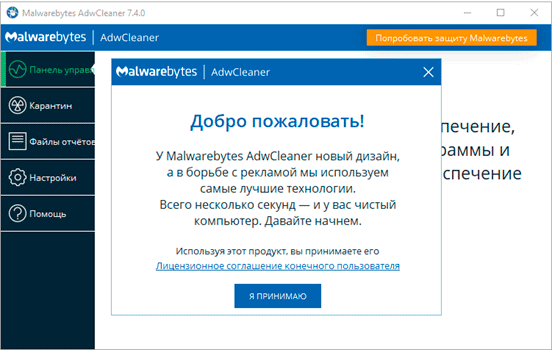
3. Нажмите на кнопку «Сканировать».
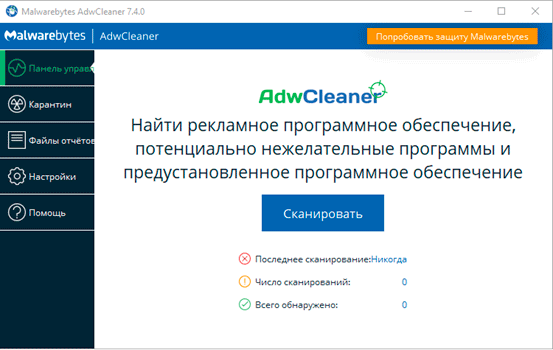
4. После сканирования программа выдаст результат проверки.
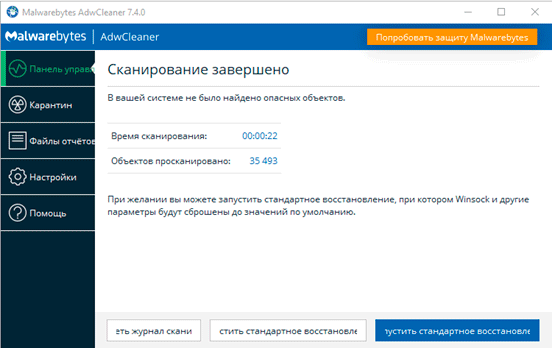
В случае обнаружения рекламы утилита предложит её обезвредить.
Dr. Web Cureit
Утилита Dr. Web Cureit поможет удалить вирусы и трояны с ПК.
1. Скачайте программу с официального сайта.
2. После скачивания откройте приложение – оно не требует установки. Примите участие в улучшении качества, после чего нажмите «Продолжить».
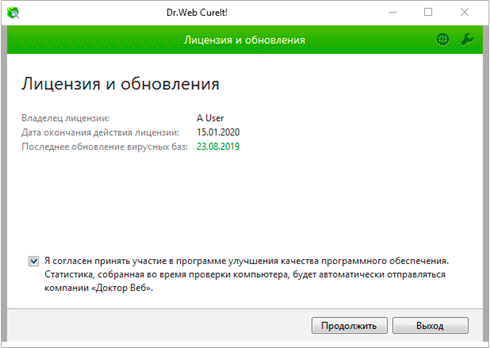
3. Нажмите на кнопку «Выбрать объекты для проверки».
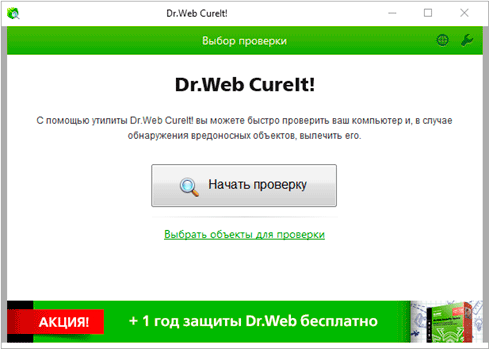
4. Поставьте галочку на пункт «Объекты проверки», чтобы выделить всё, и нажмите «Запустить проверку».
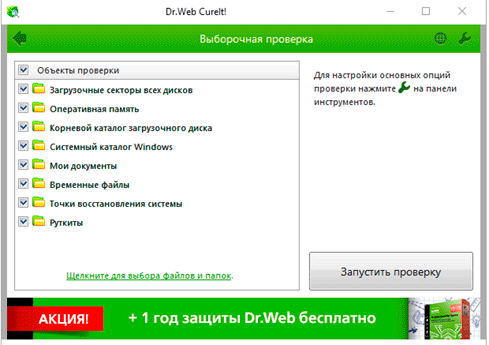
5. После проверки утилита покажет результаты сканирования.
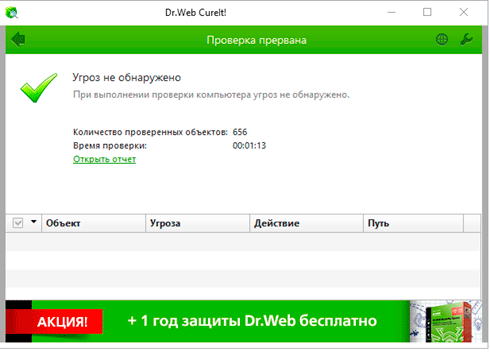
В случае обнаружения вирусов Dr. Web Cureit предложит их обезвредить.
Несколько советов
Чистка клавиатуры компьютера — это процедура, избежать которую невозможно даже при самом аккуратном обращении с таким устройством. Чтобы как можно реже сталкиваться с необходимостью выполнения такой процедуры, следует придерживаться несложных рекомендаций. Заключаются они в следующем:
- Периодически, хотя бы один раз в 1-2 недели, необходимо проводить поверхностную чистку клавиатуры, используя для этих целей щеточку, миниатюрный пылесос и салфетки, пропитанные специальным чистящим средством. Несколько чаще выполнять подобную процедуру необходимо в тех случаях, если в доме есть домашние животные, проводятся ремонтные работы или, если в процессе работы за компьютером вы курите.
- В процессе работы за ноутбуком желательно не пить и не употреблять пищу или, если без этого сложно обойтись, делать это предельно аккуратно.
- Перед тем, как садиться работать за ноутбук, желательно помыть руки, это защитит его клавиатуру от активного загрязнения остатками кожного жира и частичками ороговевшей кожи.
Периодичность, с которой необходимо выполнять глубокую чистку клавиатуры ноутбука, зависит от нескольких факторов, к числу которых относятся модель устройства, условия его эксплуатации (запыленность помещения, влажность воздуха в нем и др.), аккуратность его владельца. В среднем, для большинства современных моделей ноутбуков, такой период составляет 1-2 года.
Глубокая чистка клавиатуры ноутбука
Глубокая очистка клавиатуры ноутбука, как уже было сказано выше, выполняется с ее разборкой, что дает возможность сделать доступными все элементы ее внутренней конструкции. Подобным образом почистить клавиатуру на компьютере в домашних условиях вполне возможно, главное, разбирать такое устройство предельно аккуратно и соблюдать при этом все рекомендации по осуществлению подобной процедуры.
Выполнять разборку клавиатуры можно при помощи тонкого пинцета и стоматологического зонда, если же их нет в наличии, то для этих целей можно использовать маленькую отвертку или даже пилочку для ногтей. Непосредственно сам процесс демонтажа элементов конструкции клавиатуры ноутбука, выполняется в следующей последовательности:
- Сначала необходимо определить, с какой стороны клавиши легче снимаются с места их крепления. На преимущественном большинстве моделей ноутбуков клавиши имеют вертикальное и боковое крепление, что и следует определить, попробовав снять одну из них, заведя используемый инструмент под один из ее углов и, поддевая ее движением строго вверх.
- В первую очередь снимаются клавиши с буквами и цифрами, они отличаются одинаковой формой и размерами и оснащены схожим механизмом крепления. После снятия клавиш, их лучше разложить вместе с микролифтами в том же порядке, в котором они установлены на клавиатуре. Поступать так следует для того, чтобы при выполнении последующей сборки устройства ничего не перепутать.
- Следующий шаг по разборке заключается в снятии кнопок верхнего ряда (Ё, Esc, F и др.), затем крупных клавиш и кнопки пробела, которая фиксируется при помощи двух микролифтов. В последнюю очередь с клавиатуры ноутбука снимаются клавиши Fn, Win, Ctrl и Alt.
- После демонтажа всех кнопок, из внутренней части устройства вынимается пленочная основа, состоящая из трех слоев, легко отделяющихся друг от друга, а затем из нее извлекается черный трафарет.
После того, как клавиатура ноутбука полностью разобрана, можно приступать к выполнению ее глубокой чистки. Заключается такая процедура, позволяющая тщательно очистить клавиатуру как снаружи, так и изнутри, в следующем:
- Выполняется очистка мест крепления клавиш и основания клавиатуры, что лучше делать с применением струи сжатого воздуха, выдуваемого из обычной медицинской спринцовки или фена. При использовании фена, его следует установить на режим выдувания холодного воздуха, так как температурное воздействие на элементы внутренней конструкции устройства может им серьезно навредить. Стыки, имеющиеся на основании клавиатуры, протираются салфеткой, пропитанной изопропиловым спиртом или специальным средством.
- Снятые клавиши помещаются в раствор, приготовленный из теплой воды и обычного моющего средства, выдерживаются в нем, а затем прополаскиваются в емкости с чистой водой. Если на поверхности клавиш и в их внутренней части имеются застарелые загрязнения, то их можно очистить при помощи мягкой зубной щетки, смоченной в растворе моющего средства.
- После очистки клавиш и их промывки в чистой воде, их необходимо тщательно просушить, для чего их можно разложить на полотенце, либо ускорить данный процесс, воспользовавшись струей холодного воздуха, выдуваемого феном.
Сборка клавиатуры ноутбука, после тщательной чистки всех элементов ее конструкции, выполняется в обратной последовательности. Клавиша, при ее установке, аккуратно прилаживается к месту ее крепления, после чего на нее необходимо слегка надавить, в результате чего должен раздаться слышимый щелчок, что будет означать, что кнопка зафиксировалась в правильной позиции. Перед тем, как установить на свои места длинные клавиши, такие как Shift, Enter и пробел, необходимо будет зафиксировать на основании клавиатуры элементы их металлического крепления, что не вызывает больших сложностей.
Определите, насколько стар компьютер
По современным стандартам компьютер, о котором пойдет речь, уже устарел. Но после выполнения всех действий производительность работы стала удовлетворительной. Подключение к интернету было довольно стабильным и даже игры того времени удалось успешно запустить.
Однако есть предел, насколько далеко «назад во времени» можно вернуться.

Хоть и существуют инструкции, с помощью которых можно «урезать» Windows 10, чтобы система работала практически на любом устройстве, но по умолчанию ее можно установить только на компьютер с Pentium 4 2005 года, поскольку у более старых ПК отсутствуют требуемые характеристики процессора. Даже если компьютер заработает, на нем будет невозможно работать.
Практическим минимумом следует считать устройство средней стоимости 2007–2010 годов. Но даже в этом случае необходимо убедиться, что у вас есть совместимый процессор. Скорее всего, компьютер будет работать медленно. Но всегда есть возможность добавления оперативной памяти или смены жесткого диска (поговорим об этом далее).
Глубокая чистка с разборкой клавиатуры ноутбука

Снятие клавиатуры
Тщательную уборку проводят не реже 1 раза в 3-5 месяцев. Регулярность зависит от интенсивности и условий пользования устройством. Алгоритм работы простой:
- ноутбук отключают;
- клавиатуру разбирают;
- отверткой снимают клавиши;
- чистят кнопки любым доступным способом;
- протирают контакты;
- просушивают все элементы;
- собирают клавиатуру.
Если предстоит первая глубокая чистка, клавиатуру перед разборкой фотографируют. Это поможет не перепутать места нахождения кнопок.
Правила снятия и установки кнопок клавиатуры ноутбука
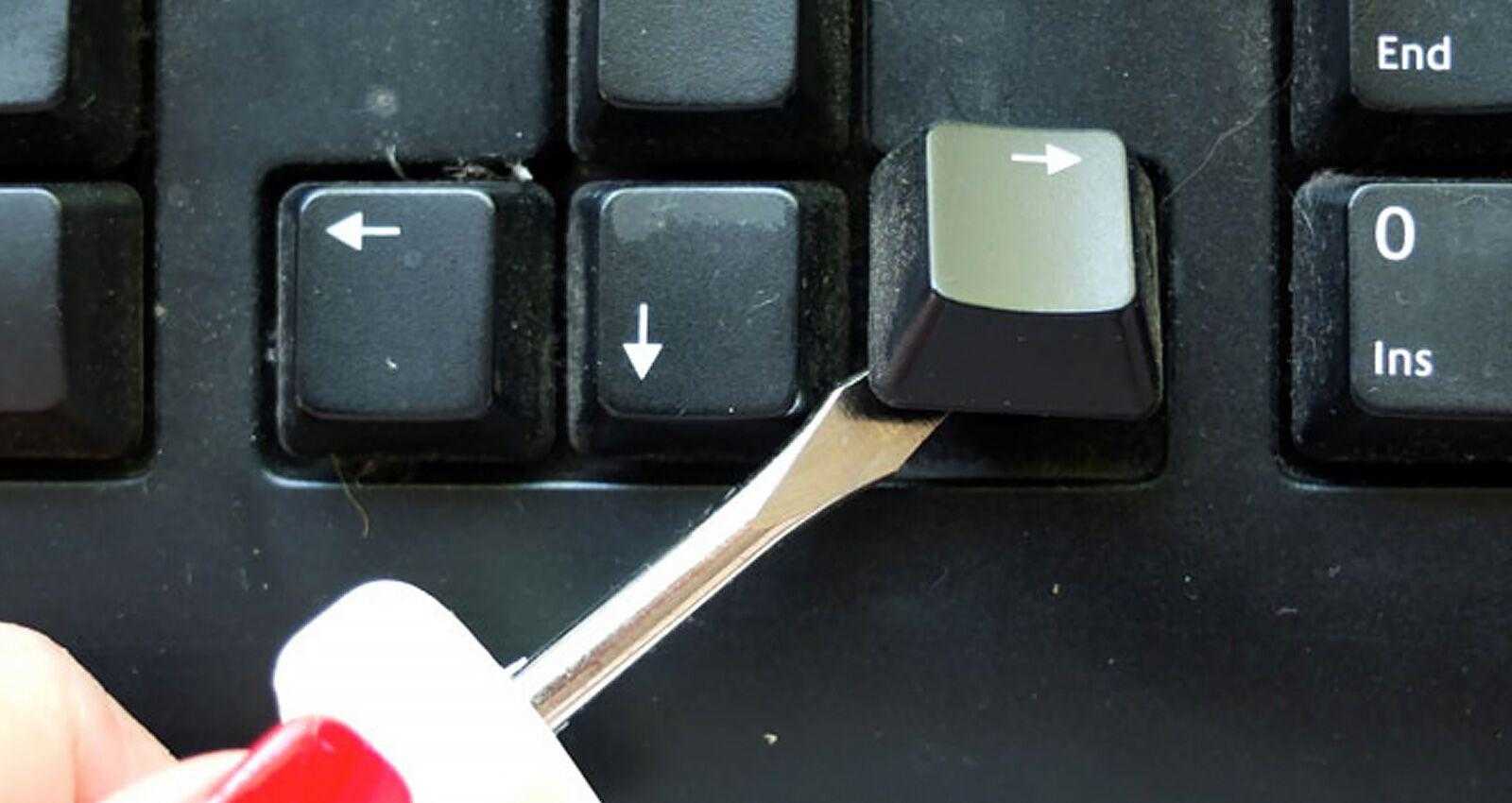
Снятие кнопок
Снимать кнопки рекомендуют только опытным пользователям. Если есть сомнения в собственных умениях, лучше отдать ноутбук на чистку в сервисный центр. Специалисты берут за работу недорого, зато делают ее быстро и со знанием дела.
А вот как снимают и ставят кнопки самостоятельно:
Отключают ноутбук от сети. Выключают работу прибора.
Находят дома острый нож или пластиковую карту
Можно брать любой предмет с острым и тонким концом.
Осторожно подцепляют клавишу с одного угла, проводят лезвием до другого угла, затем до третьего и четвертого. Послышится характерный щелчок – это звук отсоединения кнопки.
Снимают клавишу
Делают это очень аккуратно, чтобы не сломать крышку и клипсы.
После того, как кнопки сняты или «полусняты», пространство под ними чистят ватной палочкой или салфеткой (зубочисткой). А затем устанавливают клавиши на место. Если залипает не вся клавиатура, а лишь несколько кнопок, достаточно отсоединить именно их.
Вопрос эксперту
А что делать, если сломалась крышка клавиш или клипса, ее можно как-то заменить?
Да. Но делают это только в сервисном центре. Чтобы справиться с проблемой самостоятельно, находят идентичный ноутбук, снимают с него клавишу, которая оказалась поврежденной, и устанавливают в нужное место.
Обновление программ
В регулярном обновлении нуждается не только Windows, но и установленные программы. Обновления устраняют критические проблемы безопасности, ошибки и зачастую улучшают функциональность.
Если повезет, программа отобразит всплывающее окно с уведомлением о наличии обновлении. Несколько нажатий кнопок — и готово. Однако во многих случаях вам может потребоваться сделать это вручную: откройте используемую программу и поищите в настройках пункт Обновить.
Если хотите сэкономить время, вы можете использовать функцию Обновления программ. Она есть в нашем антивирусе Avast Premium Security и программе по очистке и оптимизации ПК Avast Cleanup Premium.
Просмотрите список и обновите все приложения. Не забудьте включить функцию Автоматическое обновление, и вам больше не придется этим заниматься.
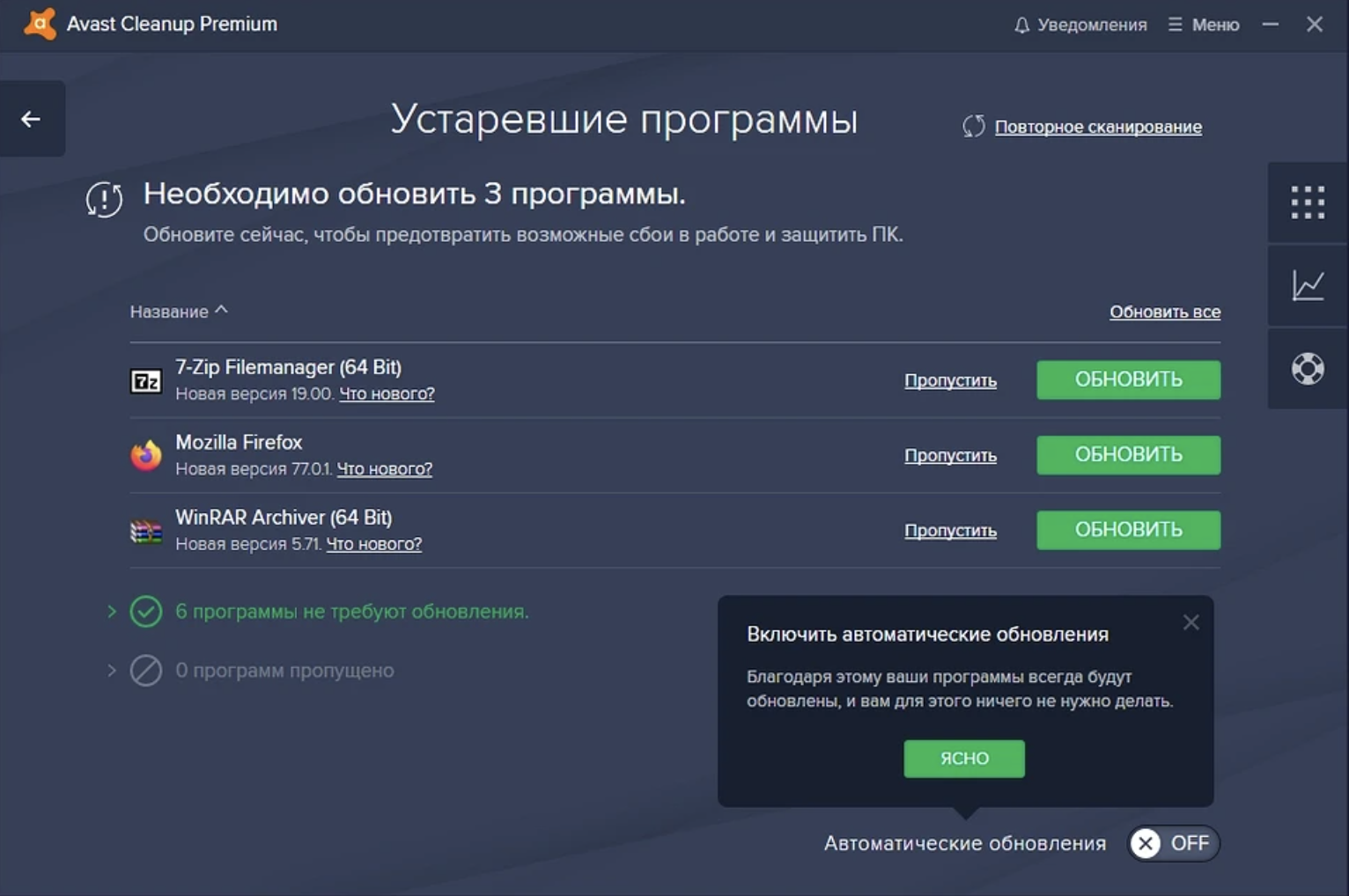
Как почистить клавиатуру компьютера или ноутбука в домашних условиях — пошаговая инструкция
Если жидкость была пролита на macbook или другой ноутбук, а в сервисном центре отказываются даже смотреть на девайс бесплатно, можно попытаться отремонтировать клаву своими руками.
Конечно, изнутри ее почистить нельзя. Разбирать клавиатуру ноута, будь то асер, днс, делл или паккард белл, не рекомендуется. Кроме того, есть несъемные устройства. Что сделать, это всячески воздействовать на нее снаружи. Так, наружный корпус клавиш протереть жидкостью для очистки дисплея телефона.
От пыли можно избавиться при помощи пылесоса или баллончика со сжатым воздухом.
Клавиши ноутбука без разборки
Еще один способ избавиться от жира и все почистить, не снимая клавиш с Acer Extensa, Aspire, HP Pavilion dv6, g7, Asus n73s и не повреждая устройство, ― это воспользоваться зубочистками. Простенькие заостренные палочки, стоящие у каждого на кухне, станут отличными помощниками для любого человека, заботящегося о своем ноутбуке.
Чтобы почистить стыки клавиш ноутбука, просто аккуратно проведите по ним палочками. После этого можете уже системно почистить историю, буфер обмена, чтобы ничего не лагало.
Контакты и шлейф на клавиатуре ноутбука
Если же вы все же решились снять клаву какого-нибудь Lenovo z570, g570, b570e или b590, чтобы добраться до системной платы, будьте крайне аккуратны. Снимите защелки, удерживающие клавиатуру на месте, чтобы добраться до нужных контактов, залитых кофе.
Нанесите немного хлоргексидина или иного средства на ватную палочку, проведите ею по контактам. Но будьте аккуратны. Все компоненты ноутбука самсунг, леново, msi, тошиба, сони, асус очень хрупкие.
Шлейф чистится таким же образом, просто будьте с ним предельно аккуратны. Перед очисткой его надо отключить.
Заключение
Мы уверены, что вы поняли, почему сейчас вам следует воздержаться от использования фена. Если у вас все еще есть путаница в отношении этой темы, можете ли вы почистить компьютер феном, мы рекомендуем вам просмотреть весь контекст один раз.
Не могли бы вы сообщить нам, понравилась вам эта статья или нет? Не стоит чистить компьютер феном. Вместо фена для очистки компьютера используйте сжатый воздух или жидкую жидкость.
Вы также можете прочитать:
Сочетание его писательской смекалки с многолетней технологической практикой работы с программами для IOS и MAC всегда помогает ему найти быстрое решение проблем. Итак, он хочет поделиться своими исправлениями и открытиями со всеми с помощью этих руководств по исправлению. Также! Он завоевал рынок благодаря своим предпринимательским специям, подкрепленным стремительным темпом решения новых задач.
Последние записи
Как починить процессорный кулер, который не подходит к материнской плате? Проблема возникает, если вентилятор охлаждения процессора несовместим с материнской платой. Впрочем, как и процессорный кулер, играет заметную роль в этом.
AMD и Nvidia предлагают первоклассные графические процессоры. Для сборки игрового ПК у них нет альтернативы. Графические процессоры обеих компаний предлагают лучшие видеокарты, и они закрепили за собой место в графическом процессоре.





























